Shopifyで独自ドメインで独自ドメインメール使いたいんだよぉぉぉぉぉ
新サイトで専門性の高い商品をリファーラルを中心とした販売サイトをつくることになり。
shopifyのプラグインを利用することにしたのです。
そのためにドメイン取得して。
shopifyに設定して。
ドメインを取得したサイトに飛び、以下の2つを設定しましょう。
- AレコードをShopifyのIPアドレス23.227.38.65へ向ける
- 「www」のCNAMEレコードをshops.myshopify.comに設定する
さあ。
公開だ!
ここで気づきました。
shopifyって。ドメイン設定項目はあるけれど。メールアドレスどうやんの???
Shopifyではメールホスティングを提供していません。Shopify管理ドメインを所有し、カスタムドメインのメールアドレスからメールメッセージを送信する場合は、外部のメールホスティングサービスを使用する必要があります。
次の外部のメールホスティングサービスを利用して、転送メールアドレスからメールを送信できます。
Zoho Mailでは、カスタムドメインで使用できるメールアカウントが提供されています。
Google Workspaceでは、カスタムドメインのメールでGmailプラットフォームが利用できます。
これね、ドメインをshopifyから購入しないと独自ドメインのメールアドレスつくれないのよ。でも、年会費高いじゃん!てか、もう、ムームードメインで取得しちゃったじゃん!メールアドレスのために、新たにサービス契約しなきゃいけないってどうゆうことよ!!!
と憤り。
ネットの先人は絶対に、他のやり方を知っているはずだ!!と探しまくりました。
ドメイン設定の時につかった、AレコードやCNAMEの意味がわかりました。
Aレコード
Aレコードは、ドメイン名に関連付けられた特定のIPアドレスがあるかを確認するためのDNS設定です。この場合には、AレコードをShopifyのIPアドレスに指定する必要があります。外部サービスのドメインを使用する場合、ShopifyのIPアドレスは23.227.38.65です。既存のドメインに接続する場合は、AレコードをShopifyのIPアドレスに設定する必要があります。CNAMEレコード
CNAMEレコードは、サブドメインに別のドメイン名を指定するためのDNS設定です。ここでは、shops.myshopify.comを使用して、CNAMEレコードにShopifyでホストされているドメインを指定する必要があります。
読んでいくとキーワード発見
MXレコード
MXレコードは、ドメイン名にメールサーバーを指定するためのDNS設定で、カスタムドメインでメールを処理するために使用されます。MXレコードを1つ以上設定して、バックアップ用メールアドレスを追加することで、メインのメールサーバーが停止した場合でも確実にメールを受信することができます。
MXレコードを設定したら、いきそうじゃね?
見つけました。
MX レコード
MX レコードは、サーバー番号により異なります。
サーバー番号は以下の手順でご確認ください。
コントロールパネル → ドメイン・メール → 詳細を見る → メールアドレス設定
ムームードメインで取得した独自ドメインを一回ヘテムルに結びつけて、メールアドレス設定して、そこから、ムームードメインで、ムームーDNSに結びつけ直して、ドメインはshopify、ドメインメールはhetemlにするやり方にたどり着くのに3日試行錯誤して!
できましたよ!!
ムームードメイン利用者で、hetemlを契約している方はこんな設定画面になるはず。サブドメインは設定したけど結局使ってないです。

同じ用にお悩みの方はご参考にしてくださいね。
感謝の気持はこちらで表してくださってもよろしくってよ♥
時代はshopify!移行中
気がついたら最後の更新からだいぶたっての大昔ですな。インターネット老人会ですよ。
最近ですね。作ってほったらかしのwordpressだけでは、販売チャネルとしてのInstagramとかFacebook販売に限界をかんじ。渋々shopifyに移行中。
つかってみると、woocommeceより使い勝手が良くって、処理スピードが早い仕組みが満載。
そんなわけで。
テーマを海外のサイトから購入して設定していて。英語の翻訳も専用の仕組みがあってこりゃ簡単とやっていたんですがね。
お客様の住所入力が、英語なんです。郵便局の自動入力がね。ローマ字なんです(泣)
しかし!諦めずに検索したら、同じ悩みを発見。
オフィシャルだし、これで解決だぜ!と意気込んでもですね。
オフィシャルが、無理っすっていってんのよ。
いやいや。諦めない。なんかあるとおもう!と調べたところ出てきたのがこちら
どうやら。
liquidというのが、ワードプレスのデザインを決めているやつらしい。ということで、住所入力フォームに行く前の「cart」のliquidを見つけて。
付け足しましたよ
<form data-cart-wrapper action="{{ routes.cart_url }}" method="post" ・・・
↓
<form data-cart-wrapper action="{{ routes.cart_url }}?locale=ja" method="post" ・・・
できたーーー!!!
※手元のテーマによって名称は違うので自己責任で。
お困りの方の力になれば。
久々に覚書復活!
WordpressのWooCommerceでPHP7.2以上にしないと動かないぞ脅迫
タイトルの悩みを解決したのでここに記載。
プログラムをイジれる人ならなんてことないこと。
でも、適当になんとか帳尻合わせる私には、わかんなくってやっとこ解決したのですよ。
WordpressのWooCommerceでPHP7.2以上にしないと動かないぞってwordpressで更新する度にでてきますの。
そこで、ステータスをみると7.1。
.htaccessをみるとAddHandler php7.1-script .phpってあるから、hetemlのphp設定で最新にしてから、個々の数字をかえればよいのよねと7.4にするとですね。
404なんですよ。
ぐぐっても全然解決方法がでてこなくて、悩みに悩んで解決しました。
AddHandler php7.1-script .php
↓
AddHandler php7-script .php
はい。自動的に最新になりました。
最初から、小数点以下のバージョンを記載せずに自動生成してちょうだいよーwordpress!!!
わかっていれば悩む必要がない。
できたら、ここかよおおおおおと叫ぶシンプルさ。
だからこそ、素人のお悩みポイントだと思うんですよね。
ということで。同じ悩みが解決できたらなっと
最近のAmazon
小学二年の娘用にAmazonのFreeTime Unlimitedはじめました。やっと漫画の面白さを理解してくれて、伝記ものとか歴史ものの本を購入しようとおもったらですね。このサービスに読み放題にたっぷりはいってんですよ。
このサービスで読み込んでもらって、実際に本でもほしいっていわれたら、元本を購入する予定。
いまのところ、楽しく読んでます。
Netflixネタ|The Circle|SNSリアリティバトル
HetemlでSSL利用サーバーにお引っ越し中なんですがWordpressのサイトに500 internal server errorでまくり。
Hetemlで独自SSLが無料って聞いて、やっとこさ重いケツを上げて移行中。
親切な先人のサイトを参考にグーグルドキュメントでリスト作って作業してたんですが。
hetemlで無料共用SSLを使う為に新サーバーに移設した時のお話
新しいサーバーにデータをアップロードして、hostにロードバランサーIPアドレスを書いてですね、動作確認したところ。
きちんと表示・動作するサイトと・・・
トップページは表示されるけど、メニューやダッシュボードに移動しようとするとWordpressが動かねぇサイトが!!!!!!
でてくるのはこれですよ。
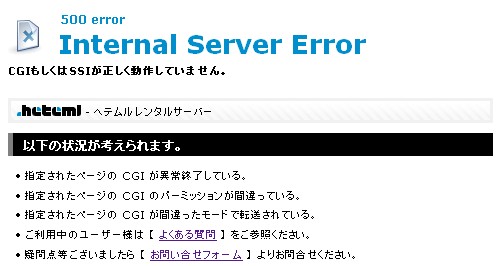
もっと詳しく教えろください。
色々ググって試しました。
まじで泣きそう・・・
新規でデータベースをつくって、バックアップのデータを流し込む方法かなぁ・・・とHetemlのコンパネみると・・・移行途中は新規データベースをつくれません!!
なんですと!!
てことはテストでつくったデータベースの中身を空にして、そこから新しく立ち上げる方法か?ってテストのデータベースいちいちメモってないっ。
ここでふと気が付きました。
トップページは表示される。しかし、ダッシュボードや他の階層に行こうとすると500 internal server errorがでる。ってことはですね。フォルダの中身の.htaccessの記述がまちがっているってこと???
はい。当たりです!大当たり!!!
原因は、購入したテーマとかプラグインの設定での対応PHPとHetemlのPHPが一致しなくって、AddHandler php5-script .phpっていちいち書いたののすっかり忘れてた。
指定したバージョンが新しいサーバーに対応してなかったらそりゃうごかんわ。
現在(2018/02/06時点)のHetemlでは、一番下のバージョンはPHP5.6。デフォルトだと一番最近の7.1モジュール版になっているので、トップページ > PHP 設定でトラブル起こしているドメインのバージョンを5.6に切り替えておいて、.htaccessの該当箇所であるコードをAddHandler php5.6-script .phpと書き換えてアップロードし直したところ。
はい。当たりです!大当たり!!!動いてます。稼働してます。
では、現在7.1が安定版とされているのと、常に最新にしておいたほうがいいのかなと思いますので、記述を消してみます。
うごいたーーー
同じお悩みの方の参考になればと。
いやーよかったよかった。
追伸:.htaccessファイル。これ、普通には表示しません。HetemlのFTPサイトから「コピーしてから」直接いじってくださいね。昔ローカルで探したな。
追記1:Hetemlのマニュアルに書いてあった。けどね。プログラム初心者にとっては、この記述で500エラーがでるって連想できないのよ・・・
PHPについて
- 移設先のサーバーでは、php5.3/php5.4 の提供はございません。
- PHPのバージョン指定について
https://admin.heteml.jp/relocate/
追記2:下の方に書いてあった・・・
サイトが正常に表示されない場合
- 500エラーの場合
あんなにぐぐったのに、この記述がHetemlログインしないとでてこないんだもん。。。よくマニュアルを読み込んでから作業しましょう私。涙。
ーーー
ずっと後回しにしていたこのSSL化。
やったほうがいいのはわかっている。でも。目の前の楽に流されていてずーっとずーっとココロの底でぐずぐずしてたんです。
でもですね。
かくかくしかじか読んで、重い腰をやっとこあげたんですよ。
やる気スイッチ探している方、こちらどうでしょ?
※人生の隠れたい穴を掘りまくり、叫びたい衝動、かなりココロに刺さります。
サーバーのバックアップをとっていたら、文字化けしてダウンロードが失敗するのですよ。
長年愛用しているHeteml。独自SSLがサービス内に含まれることになったんですよ。
しかしですね。
利用するためには、サーバーの移動が必要。
ってことはですね。
使い始めたのは、、、2007/08/08・・・って10年以上使ってるのか私!!!
その間のさまざまなあんなことやこんなことのサイトをついに移動させなければならなく。ため息ツキながらまずは全部ローカルに落とすかとFileZillaでまとめてダウンロードしていたら、失敗するんですよ。転送。
サイズが違うものを上書きでやっても失敗した転送がでてくるんですよ。
ぐぐったところ、先人の方が教えてくれました。
わたしもshift_JISもうまくいかなかったんですが!
自分の場合は、Force UTF-8にすると文字化けが直り、ダウンロードもできた。
ありがとう先人!!!今快適にダウンロード中です。
WordpressのWoocommerceプラグインからWarningが発注メールに書き込まれる
サイトのテーマやらプラグインやらをアップデートしたところ通販サイトのメールに以下の文章が書き込まれるようになったのです。
Warning: Missing argument 4 for AddressField4jp::email_order_
幸い顧客に送られる発注メールには書き込まれないのですが、これが原因で何かトラブルが合っても・・・ということで、色々調べました。
最初は「wp-content/plugins/
Topic: WooCommerce Bookings « WordPress.org Forums
私は全然助からないです。具体的な対応がない。
ということで次に見つけたのはこちら
Topic: WooCommerce Bookings « WordPress.org Forums
七ヶ月後の現在も症状出てます。
次は「Warning: Missing argument 4 for AddressField4jp」で検索。エラー原因から類似に寄せていきます。
Warning: Missing argument の原因 | 本能重視 - 楽天ブログ
Warning: Missing argument 4 for クラス名::関数名()....
↑に出てきたクラスの関数の4つ目の引数が合ってないというエラーらしい。
確かに4つ引数を渡されるように書いていたものの、3つしか渡していなかった。
数を合わせたら無事にエラー解消。
日本語化にする時になにかが抜けたのかなと推測。
しかし、実際に該当の678行目のphpをみてみるとどれもいるだろうという文字・・・
function email_order_delivery_details( $order, $sent_to_admin, $plain_text, $email ) {
そこで、最初に戻り
この場しのぎとしてメール提供サービスを閉じる
メール提供サービスは具体的に何処かを探してみると、
WooCommerceで作る通販サイト[設定→Eメール] | 1vision.blue
メール問い合わせ先
分かりにくいタイトルですが、ショップ側とお客様に送信される「通知メール」の設定項目です。
ショップ側に送られるものは、このままで構いません。
お客様に送られるものは、以下のものは不要ですので「無効化」します。
Woocommerceの本体プラグインの設定にあるEメールで上記のサイトのようにあきらかにいらないものを無効化したところ!
Warningがきえましたよ!!!
同じお悩みの方へご参考にどうぞ。
インデザインでテキストを直打ちしてるとグレーのラインで見えなくなる
タイトル「インデザインでテキストを直打ちしてるとグレーのラインで見えなくなる」のでテキスト打つのにめっちゃ面倒くさい・・・
困ったことはネットの広大な海の誰かが解決してくれる!!!と検索したところ
検索ワード「インデザイン 文字 小さい」→でない。
検索ワード「indesign 文字表示が省略される」→でない。
検索ワード「indesign 文字表示が省略される」→でない。
検索ワード「indesign 文字表示が 選択」→でない。
検索ワード「indesign 文字表示が 読めなくなる」→ありました。
環境設定→表示画質で
文字のグリーキングの値を変えると表示できますよ。
参照:
ありがとう!!!!!!!
新規のWordpressに前のデータをインポートしようとしたらエラー
久しぶりの更新です。
昔に作ったサイト、モバイルフレンドリーじゃないよとずーーーーーっとGoogleにいわれてて。このGWにテーマをかえて心機一転と作業をすすめていたらですね。
テーマ設定して。
前のサイトからデータエキスポートして。
新しいサイトにインポート・・・あれ?
Fatal error: Cannot redeclare class WXR_Parser in /var/www/web/wp-content/plugins/wordpress-importer/parsers.php on line 12
どうにもこうにもできないどころか、昔懐かしいhtmlな表示。
ネットで検索したら、似たような質問が出てくるけど、どれも解決してないのですよ。

そんななか、クリックし続け、スクロールし続け、見つけたのが!
はい。そのとおりでした!
Thanks a lot mlledwyer(@mlledwyer)!!
wordpressのプラグイン「Simple Calendar – Google Calendar Plugin」が405エラー、404エラーが発生。
Google calendarをwordpress内に表示する時、Googleの設定でiframeの埋め込みを使えば簡単に表示はできるけど。いかにも埋め込みました!っていうデザインがいやなので、「Simple Calendar – Google Calendar Plugin」を使ったところ。エラー続出。
設定の方法は、こちらの映像を見ながらやれば簡単。
その後ですよ。
設定が終わり、ショートカットを該当ページに追加して「公開」にすると下記のエラー。
(403) The request did not specify any referer. Please ensure that the client is sending referer or use the API Console to remove the referer restrictions.
訳:(403)リクエストにはリファラーが指定されていないから、クライアントがリファラーを送信していることを確認するか、APIコンソールを使用してリファラー制限を削除してください。
まずは、動かすことを目的に、googleのAPI設定でドメイン制限を削除してからの再度「公開」すると・・・403エラーではなく、404エラーが・・・
(404) Not Found
訳:(404)無いよ
どういうことよ?と検索をしたところヒットしたのが下記。
Events+ and Google Calendar Sync
(404) Not Foundがでちゃんだけど、どうすればいい?の回答が!!!
Regarding to Events + synchronization with Google Calendar, as I mentioned, it can takes a little time to import the events (20-30min).
訳:おれ、説明に書いたと思うんだけど、Googleと連携するのって20~30分はかかるんだよね。ちょっとの時間待ってみろよ。
って一時間待ってみたけど依然変わらず。
もうちょっと待ってみようかな〜〜と二時間後に!!!
エラーが出ませんでした!!!!!
なんだよそのライムラグ。ロリポップのせい?
ありがとうの気持ちはコチラがモチベーションあがりまくります。
lovelydinner@Gメールドットコム

Amazonギフト券- Eメールタイプ - Amazonベーシック
- 出版社/メーカー: Amazonギフト券
- 発売日: 2010/07/15
- メディア: Ecard Gift Certificate
- 購入: 2人 クリック: 1回
- この商品を含むブログを見る
